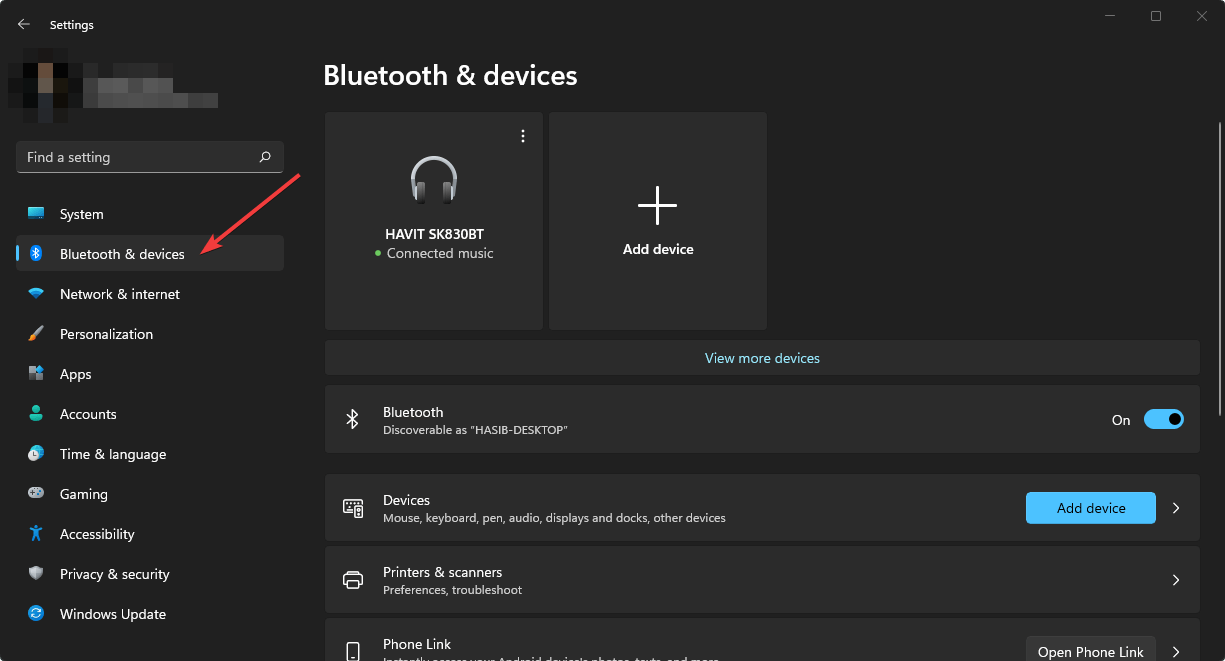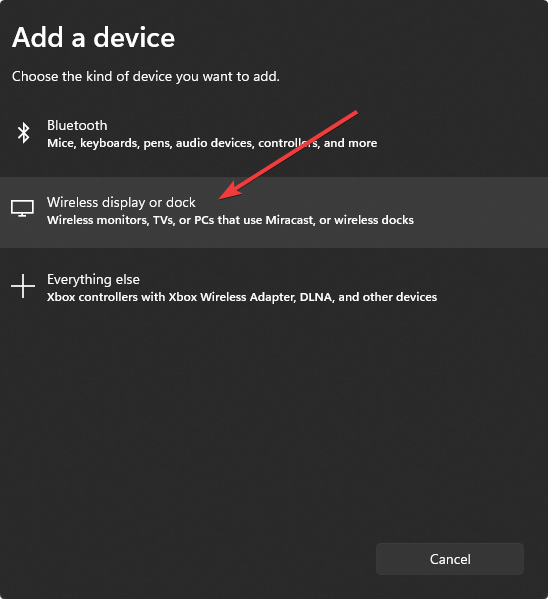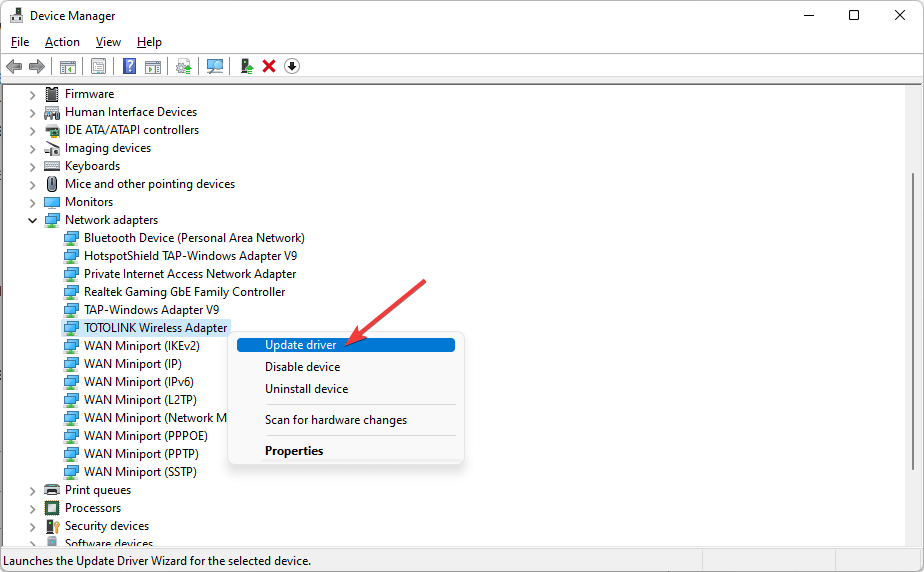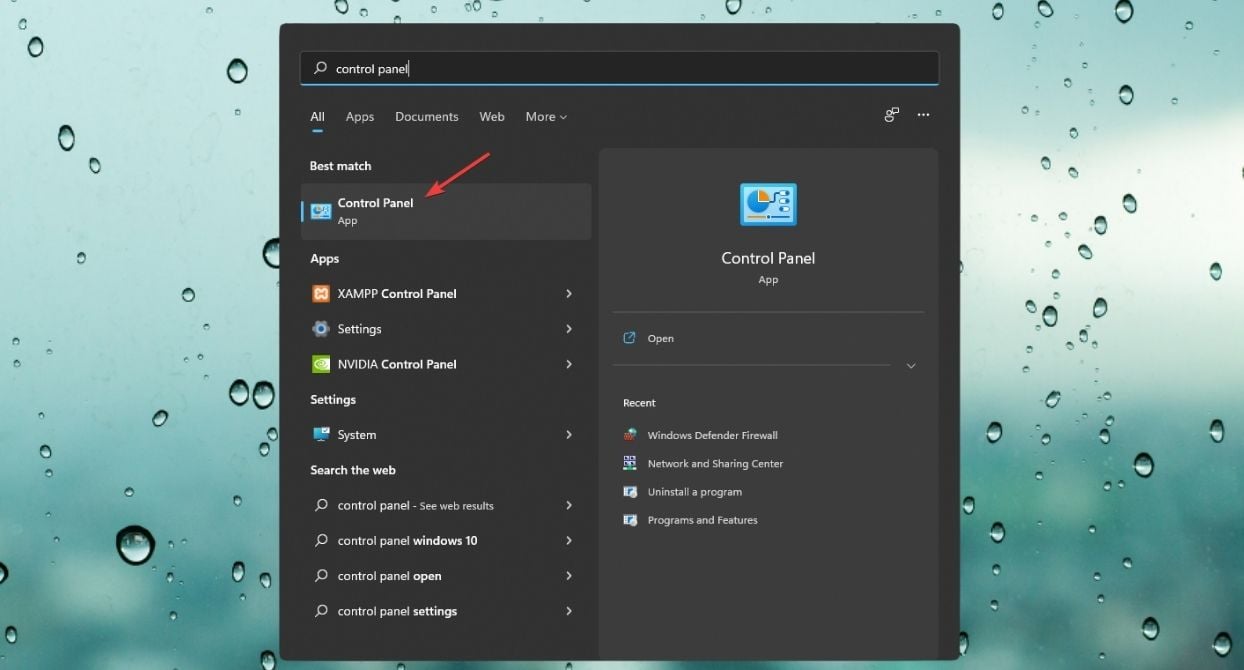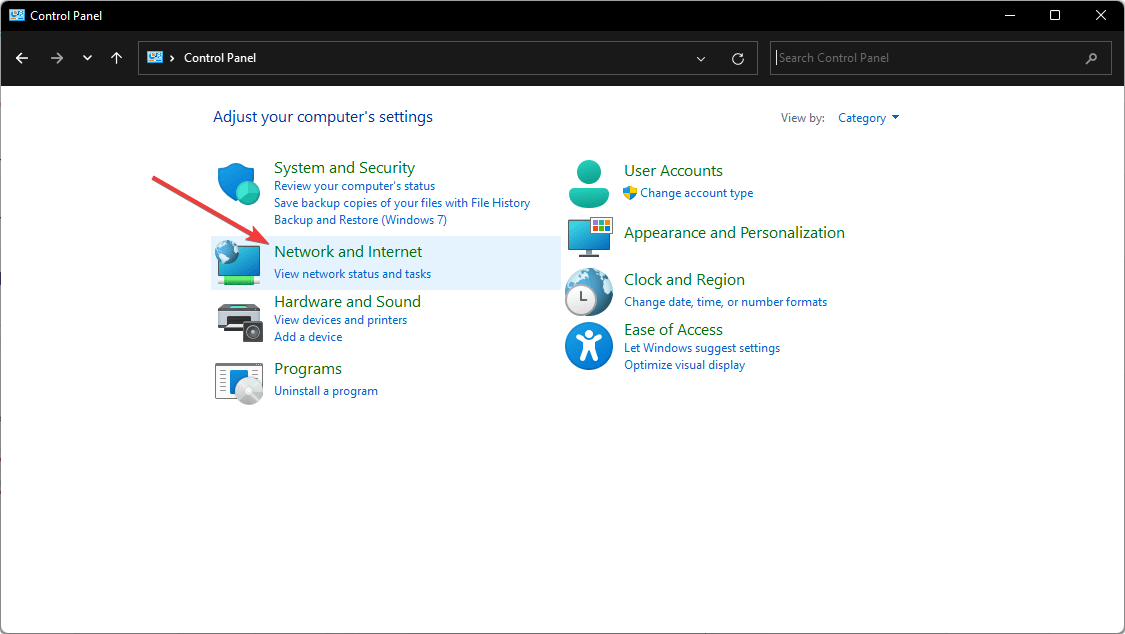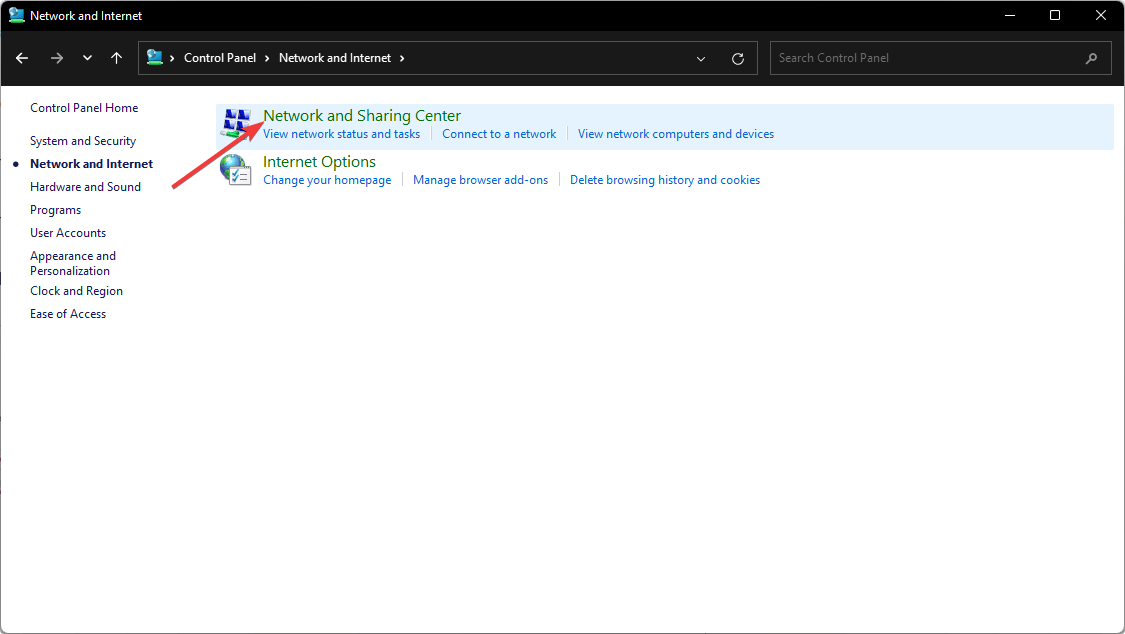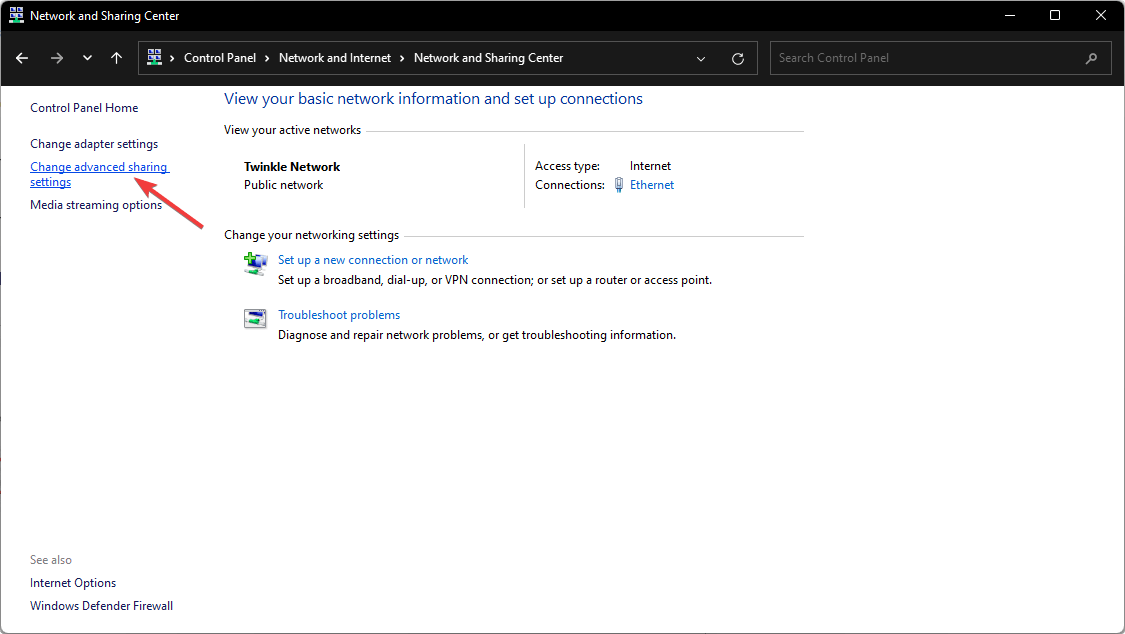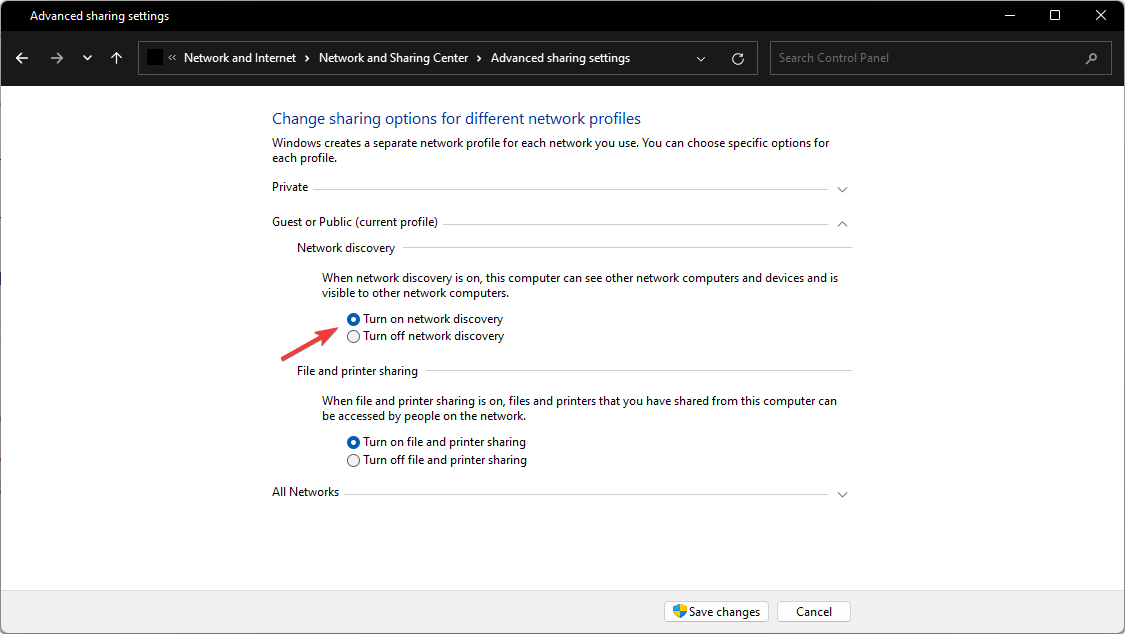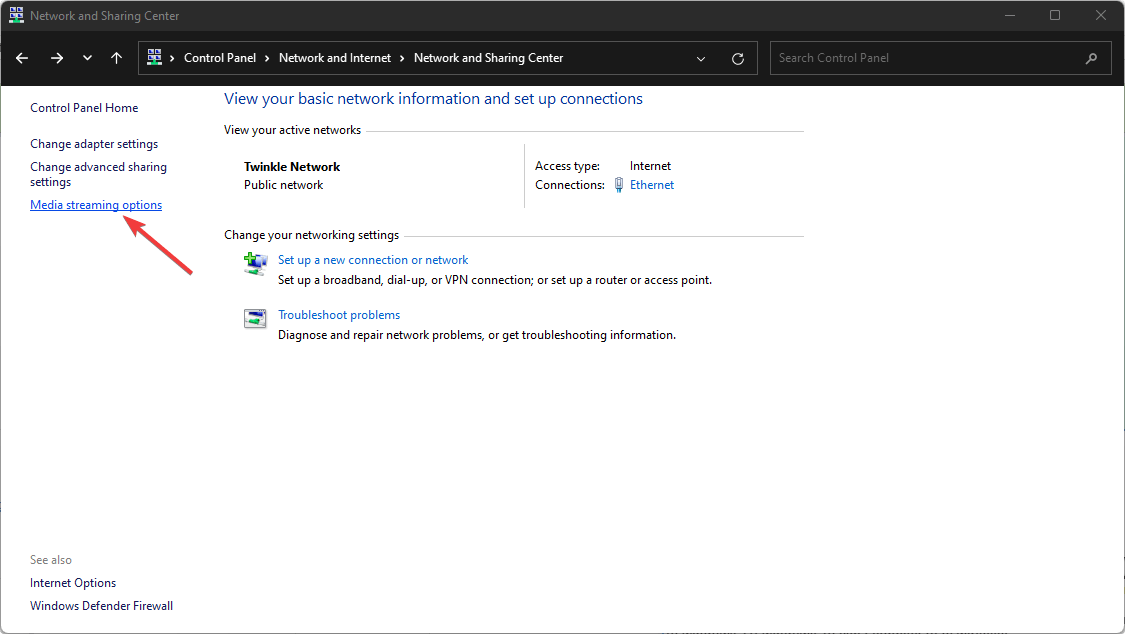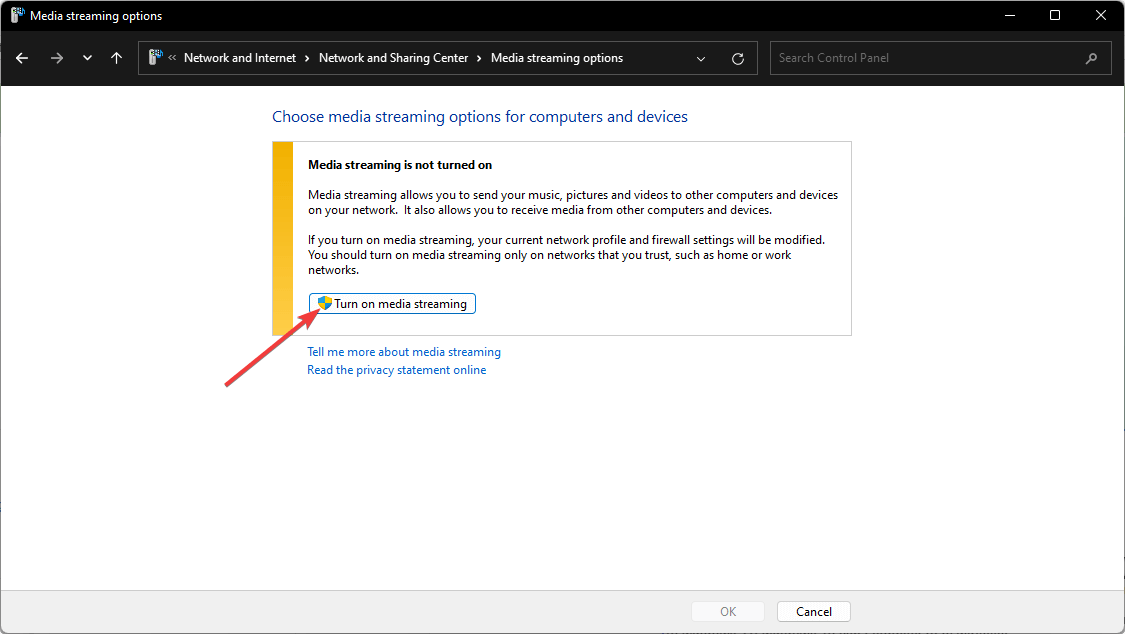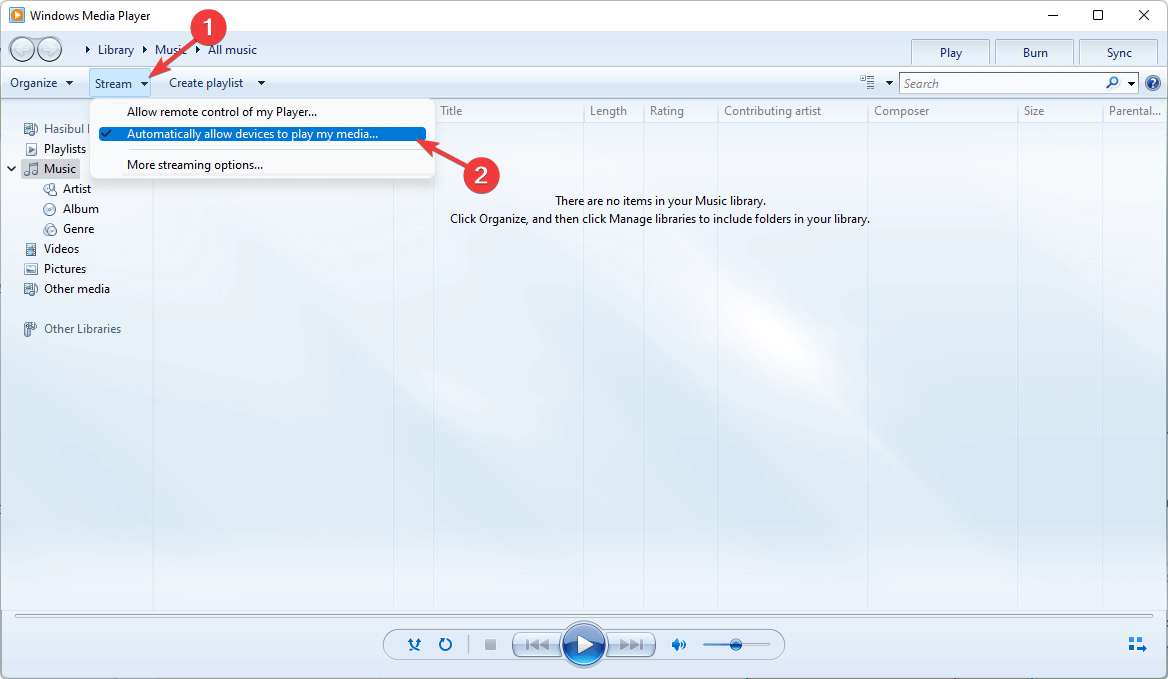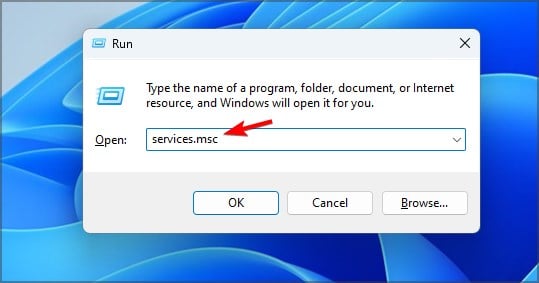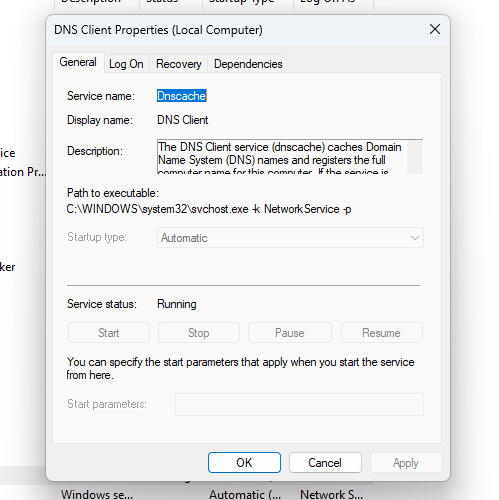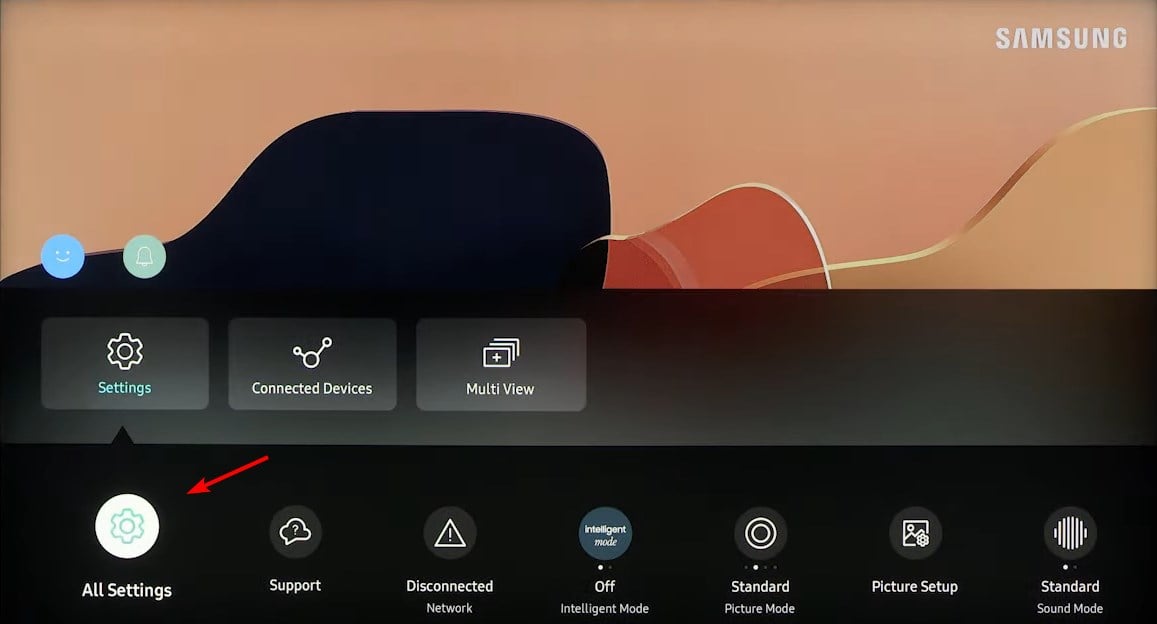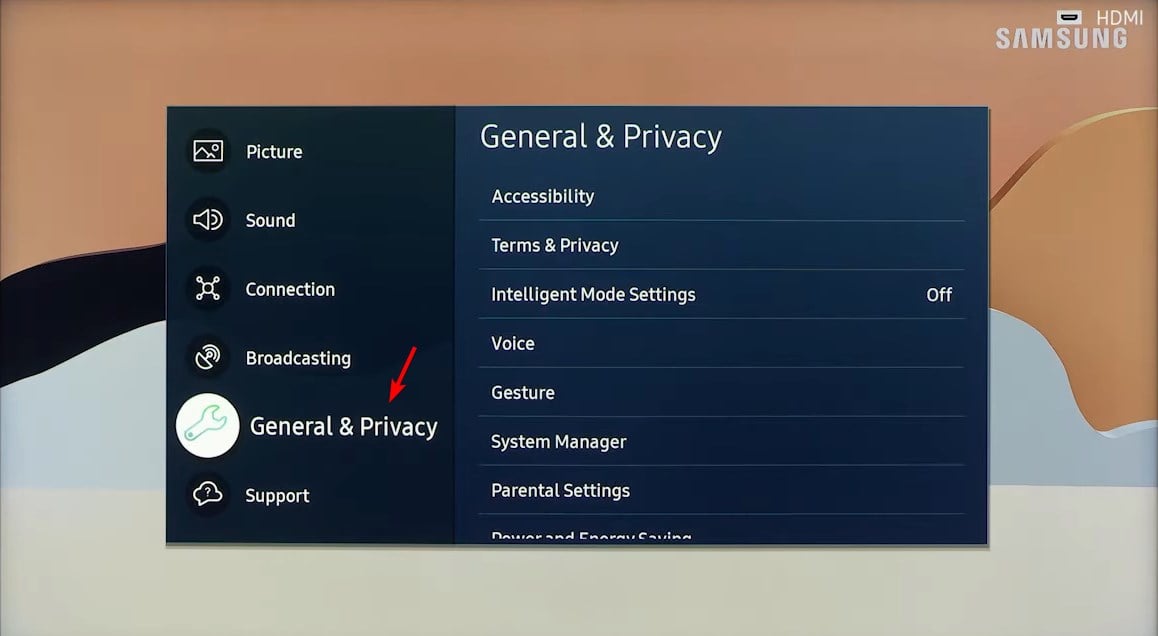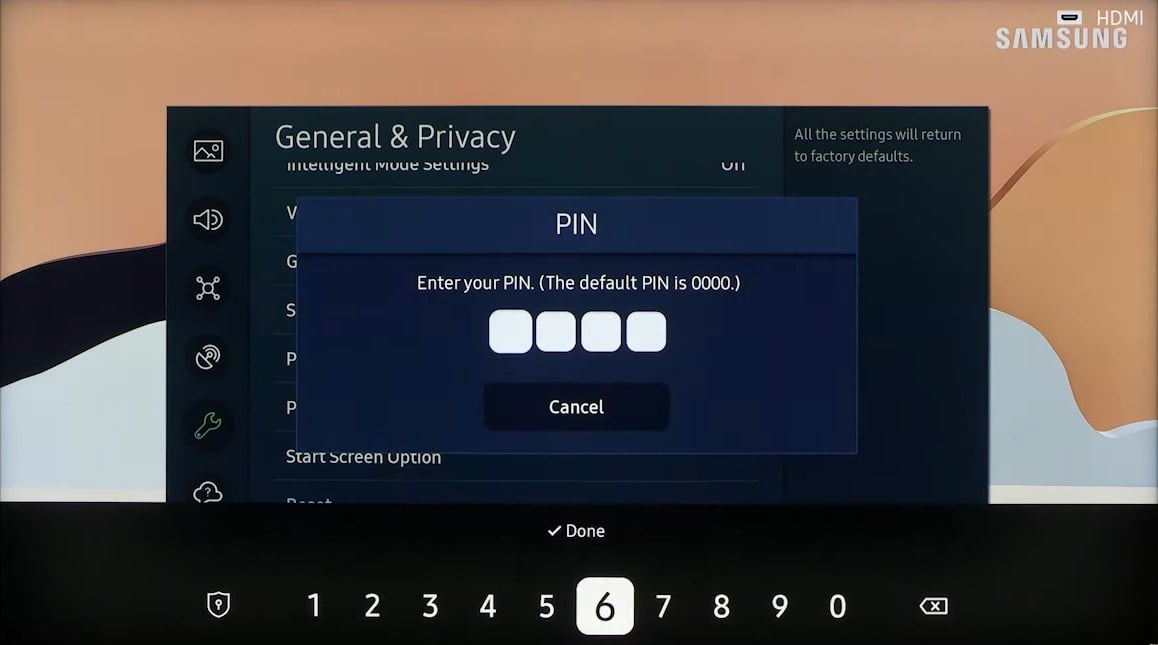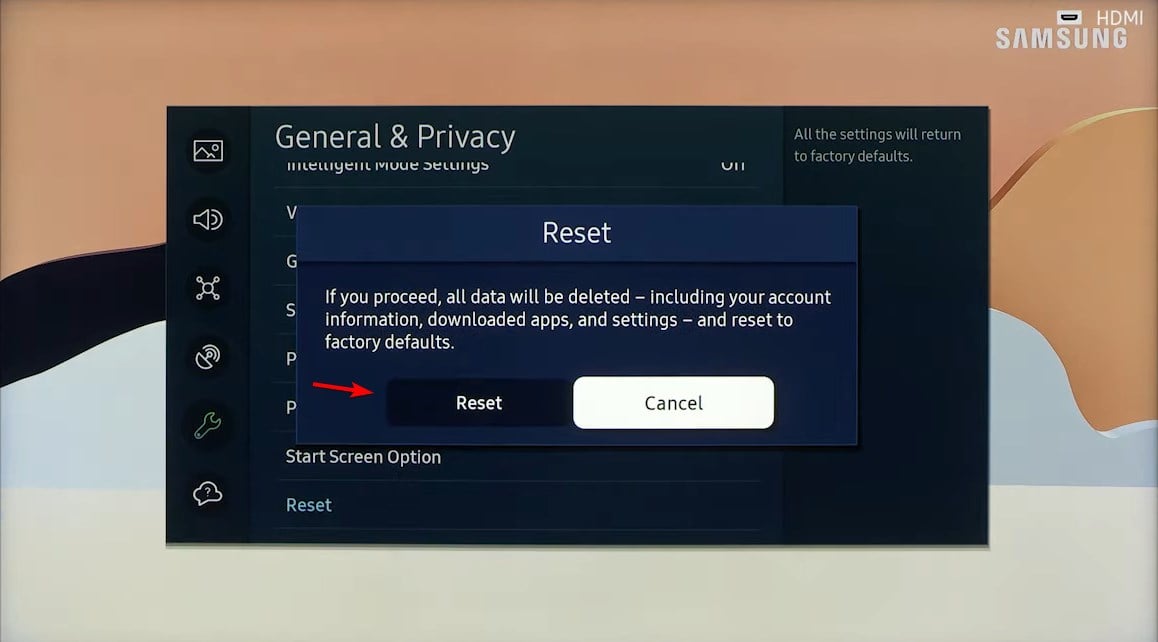Impossibile Connettere un Dispositivo alla TV Samsung
5 min. read
Updated on

Questo articolo ti fornirà tutte le informazioni necessarie per risolvere il problema di connessione del tuo dispositivo alla TV Samsung su Windows 10 o 11.
Per semplificare la vita ai suoi utenti, Microsoft ha creato una funzionalità chiamata Cast to Device. Questa funzione consente la connettività tra dispositivi Windows e Smart TV. È importante prestare attenzione quando si collegano i dispositivi.
Gli utenti Windows hanno segnalato vare volte di non riuscire a connettere i propri dispositivi ai televisori Samsung e nella guida di oggi ti mostreremo come riuscire ad effettuare la connessione.
Perché ricevo il messaggio Impossibile connettere il dispositivo al televisore Samsung?
Se non riesci a connettere il tuo PC a una smart TV tramite Cast to Device, dovresti sapere che ci sono alcuni motivi ricorrenti alla base di questo problema come ad esempio:
- Connessione impropria: affinché questa funzione si attivi correttamente, è necessario seguire il processo di connessione.
- Scarsa qualità della connessione: una connessione affidabile è un must. Puoi aprire i Servizi e abilitare quelli necessari.
Questo problema può verificarsi più spesso su televisori Samsung con funzionalità di visualizzazione wireless.
Non c’è bisogno di preoccuparsi. Infatti, se il mirroring dello schermo di Windows su una Smart TV Samsung non funziona, ti forniremo noi una serie di correzioni per questo problema.
Perché la mia TV Samsung mostra il messaggio Impossibile connettersi?
Ci sono diversi motivi per cui potresti incontrare questo messaggio. Eccone alcuni tra i più comuni:
- Problemi di connessione di rete: problemi con il router possono causare questo problema. Riavvialo e assicurati che tutto sia collegato correttamente.
- Controlla la distanza dal router: il segnale Wi-Fi è soggetto a interferenze e se la TV si trova a una distanza di 15 metri o più dal router, potresti riscontrare problemi di connessione.
- Impostazioni IP: è possibile che la tua TV non sia configurata correttamente. In tal caso, ricontrolla le impostazioni IP.
Ora che sappiamo quale potrebbe essere la causa di questo problema, vediamo cosa puoi fare se non riesci a connettere il tuo PC alla TV Samsung.
Come posso risolvere il messaggio di errore Impossibile connettersi al dispositivo Samsung TV?
1. Collegare correttamente il dispositivo Windows alla TV Samsung
- Assicurati di aver collegato la TV Samsung e il dispositivo Windows 10 alla stessa rete Wi-Fi/area locale.
- Premi Windows + I sulla tastiera per aprire Impostazioni.
- Vai a Bluetooth e dispositivi.
- Fai clic su Aggiungi dispositivo.
- Seleziona Display o dock wireless.
- Windows cercherà il display wireless. Seleziona la TV Samsung quando viene trovata.
Se non riesci a connetterti a Samsung TV da un PC, assicurati innanzitutto che il tuo dispositivo Windows e la connessione Smart TV siano impostati correttamente. I passaggi precedenti ti aiuteranno a completare questa operazione.
Se dopo aver seguito le nostre indicazioni il problema è risolto, l’errore di connessione alla TV Samsung non apparirà più.
2. Assicurati che i driver della tua scheda di rete siano aggiornati
- Apri il menu Start, digita Gestione dispositivi e premi Invio.
- Espandi Schede di rete.
- Fai clic con il pulsante destro del mouse sul driver di rete e scegli Aggiorna driver.
- Seleziona Cerca automaticamente il software del driver aggiornato e vai avanti.
Ora controlla se il problema è stato risolto o se non è stato possibile connettersi al tuo dispositivo.
Quando la TV Samsung non si connette al PC utilizzando una connessione wireless, ci potrebbe essere problema di software di aggiornamento del driver.
Strumenti come Outbyte Driver Updater eseguiranno la scansione del tuo PC e identificheranno automaticamente se un driver deve essere aggiornato o riparato. Sono generalmente semplici da usare e leggeri e ti faranno risparmiare tantissimo tempo.
3. Controlla se hai abilitato la funzione di condivisione di rete
- Apri il menu Start, digita Pannello di controllo e premi Invio.
- Vai su Rete e Internet.
- Vai a Centro connessioni di rete e condivisione.
- Fai clic su Impostazioni di condivisione avanzate come mostrato nello screenshot.
- Abilita la condivisione di rete per l’individuazione della rete e la condivisione di file e stampanti.
- Fai clic su Salva modifiche.
Se la tua TV Samsung non è rilevabile su Windows 10 o 11, il problema è molto probabilmente correlato alle impostazioni di cui abbiamo appena parlato.
4. Assicurati che lo streaming multimediale sia abilitato
- Come con il metodo precedente, vai al Centro connessioni di rete e condivisione.
- Fai clic su Opzioni di streaming multimediale.
- Fai clic su Attiva streaming multimediale.
- Ora fai clic su OK.
Se non riesci a connettere il tuo laptop alla TV tramite una rete wireless, è possibile che la funzione di streaming multimediale non sia stata abilitata.
5. Ripristina l’autorizzazione di streaming sul dispositivo Windows 10
- Apri il menu Start, digita Windows Media Player e premi Invio.
- Fai clic su Stream e seleziona Consenti automaticamente ai dispositivi di riprodurre i file multimediali.
La reimpostazione dell’autorizzazione di streaming sul computer è una soluzione efficace che ha funzionato per alcuni utenti che non riescivano a connettersi alla TV utilizzando mezzi wireless su Windows 10 .
6. Assicurati che alcuni servizi non siano disabilitati
- Premi Windows + R sulla tastiera per aprire Esegui.
- Digita services.msc nella casella Esegui e premi Invio.
- Cerca i servizi elencati di seguito. Fai doppio clic su ciascun servizio e imposta il relativo tipo di avvio di conseguenza:
A volte servizi specifici sono disabilitati nel sistema, come il client DNS, la pubblicazione delle risorse di rilevamento delle funzioni, il rilevamento SSDP e l’host del dispositivo UPnP. Trova questi servizi e assicurati che non siano disabilitati.
7. Ripristino delle impostazioni di fabbrica del televisore
- Passare a Impostazioni e selezionare Tutte le impostazioni.
- Successivamente, vai su Generale e privacy.
- Seleziona Reimposta.
- Dopo averlo fatto, inserisci il tuo PIN. Dovrebbe essere 0000 per impostazione predefinita.
- Seleziona Reimposta ancora una volta per confermare.
Ci auguriamo che le soluzioni sopra elencate aiutino a eliminare l’errore Impossibile connettersi al televisore Samsung.
Se hai altri suggerimenti o domande, lasciaci un messaggio nella sezione commenti qui sotto.